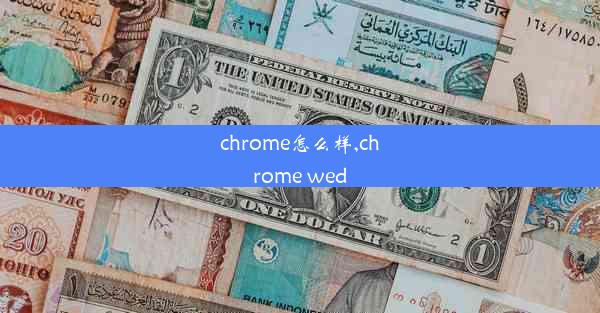chrome无法打开应用商店(谷歌浏览器打不开chrome应用商店)
 谷歌浏览器电脑版
谷歌浏览器电脑版
硬件:Windows系统 版本:11.1.1.22 大小:9.75MB 语言:简体中文 评分: 发布:2020-02-05 更新:2024-11-08 厂商:谷歌信息技术(中国)有限公司
 谷歌浏览器安卓版
谷歌浏览器安卓版
硬件:安卓系统 版本:122.0.3.464 大小:187.94MB 厂商:Google Inc. 发布:2022-03-29 更新:2024-10-30
 谷歌浏览器苹果版
谷歌浏览器苹果版
硬件:苹果系统 版本:130.0.6723.37 大小:207.1 MB 厂商:Google LLC 发布:2020-04-03 更新:2024-06-12
跳转至官网

Chrome浏览器无法打开应用商店是一个常见的用户问题。这个问题可能困扰了许多用户,尤其是那些依赖Chrome应用商店来安装各种扩展和应用的用户。本文将深入探讨这个问题,并提供一些解决方法。
可能原因分析
我们需要了解导致Chrome无法打开应用商店的可能原因。以下是一些常见的原因:
1. 浏览器缓存问题:Chrome浏览器可能会因为缓存问题而无法加载应用商店页面。
2. 网络连接问题:如果网络连接不稳定或被限制,Chrome可能无法访问应用商店。
3. 浏览器设置问题:某些浏览器设置可能阻止了访问应用商店。
4. 软件冲突:其他安装在系统中的软件可能与Chrome浏览器发生冲突,导致应用商店无法打开。
解决方法一:清除浏览器缓存
清除Chrome浏览器的缓存是一种常见的解决方法。以下是具体步骤:
1. 打开Chrome浏览器,点击右上角的三个点(菜单按钮)。
2. 选择更多工具 > 清除浏览数据。
3. 在弹出的窗口中,勾选Cookie和网站数据和缓存。
4. 点击清除数据按钮。
解决方法二:检查网络连接
确保你的网络连接稳定且没有被限制。可以尝试以下步骤:
1. 检查你的网络连接是否正常。
2. 尝试重启路由器或重新连接到Wi-Fi网络。
3. 如果使用的是移动数据,确保数据流量充足。
解决方法三:检查浏览器设置
有时,Chrome浏览器的某些设置可能会阻止访问应用商店。以下是如何检查和调整这些设置:
1. 打开Chrome浏览器,点击右上角的三个点(菜单按钮)。
2. 选择设置。
3. 在左侧菜单中找到隐私和安全。
4. 点击网站设置。
5. 在权限部分,确保应用商店的权限是允许的。
解决方法四:更新Chrome浏览器
确保你的Chrome浏览器是最新的版本。旧版本可能存在兼容性问题,导致无法打开应用商店。以下是更新Chrome浏览器的步骤:
1. 打开Chrome浏览器,点击右上角的三个点(菜单按钮)。
2. 选择帮助 > 关于Google Chrome。
3. 如果有更新可用,Chrome会自动下载并安装。
解决方法五:重置Chrome浏览器
如果以上方法都无法解决问题,你可以尝试重置Chrome浏览器。以下是重置Chrome的步骤:
1. 打开Chrome浏览器,点击右上角的三个点(菜单按钮)。
2. 选择设置。
3. 在页面底部,点击高级。
4. 在重置和清理部分,点击重置浏览器设置。
5. 点击重置。
解决方法六:检查软件冲突
如果怀疑是其他软件与Chrome浏览器冲突,可以尝试以下步骤:
1. 逐个卸载最近安装的软件。
2. 每次卸载后重启Chrome浏览器,检查应用商店是否可以正常打开。
Chrome无法打开应用商店的问题可能由多种原因引起。通过清除缓存、检查网络连接、调整浏览器设置、更新浏览器、重置浏览器以及检查软件冲突等方法,通常可以解决这个问题。如果问题仍然存在,可能需要进一步的技术支持。